◙ درس إنشاء إنعكاس مائى واقعى ◙بسم الله ـــــــــ فى درسنا اليوم ستتعلمون "خدعة" فوتوشوبية تتيح لكم القدرة لإنشاء إنعكاساً مائياً شديد الواقعية من العدم .. التطبيق على الدرس بإمكان أى مبتدىء ذو خلفية بسيطة
|
|
|
|
|
|
|
|
|
|
|
|
|
|
|
|
|
|
|
|
«
الموضوع السابق
|
الموضوع التالي
»
| |||||||||||||||||||||||||||||||||||||||||||
فوتوشوب
اونلاين
| استمع إلى القرآن الكريم |
القرآن الكريم
(استماع وتفسير) |
صانع
ايقونات البريد الالكترونى |
موسوعة الأسرة المسلمة
|




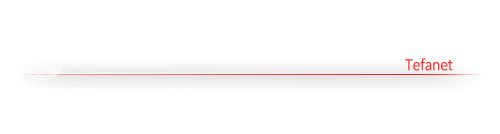


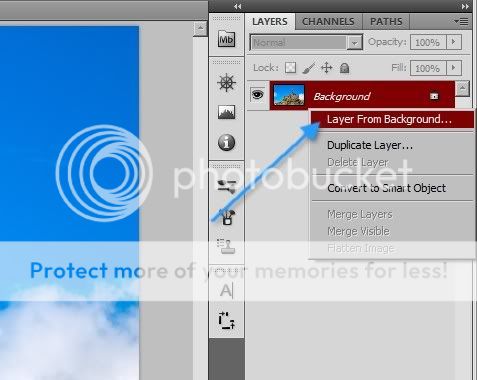

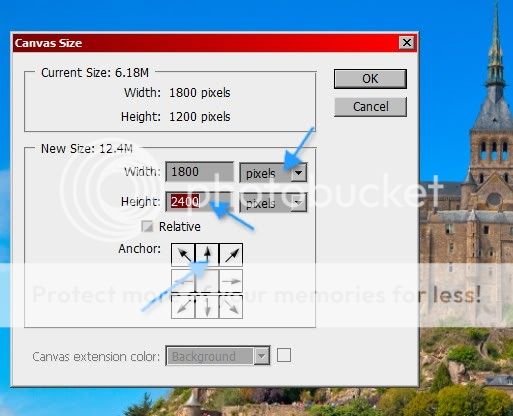
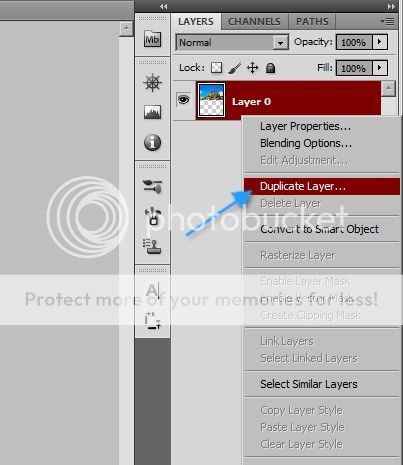
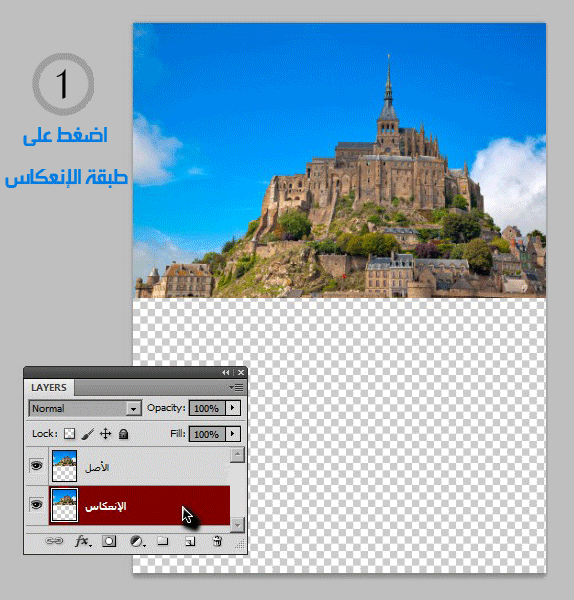


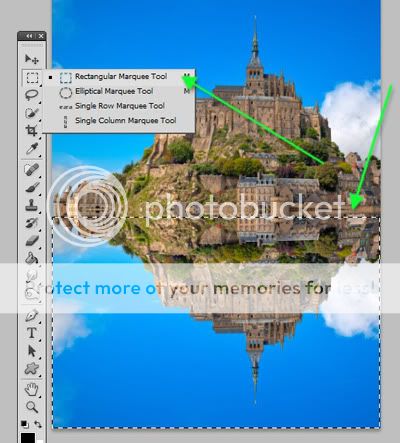
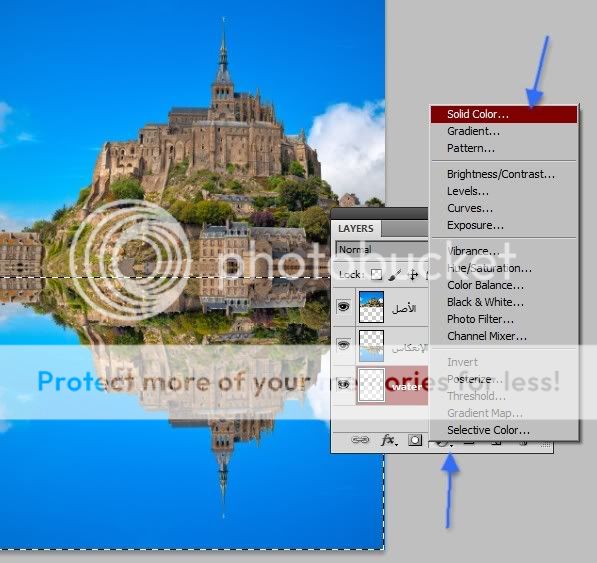
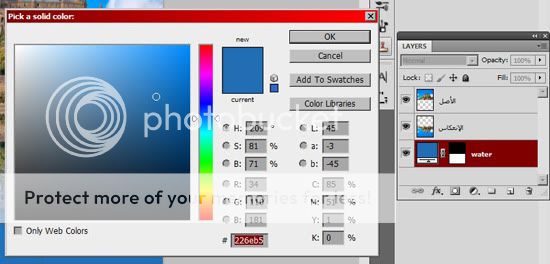
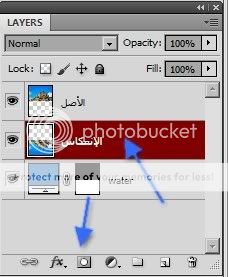
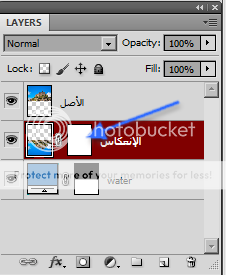
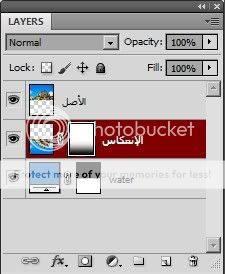

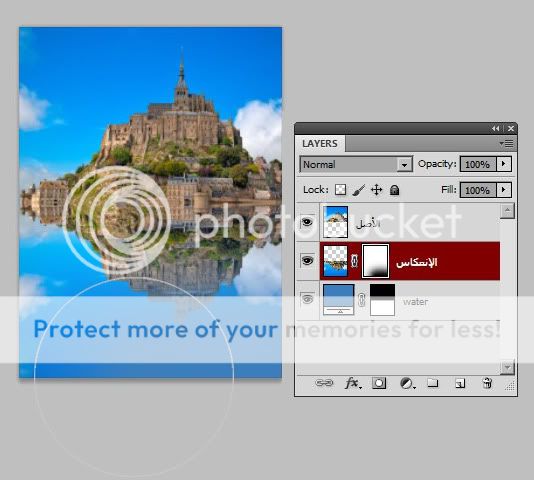
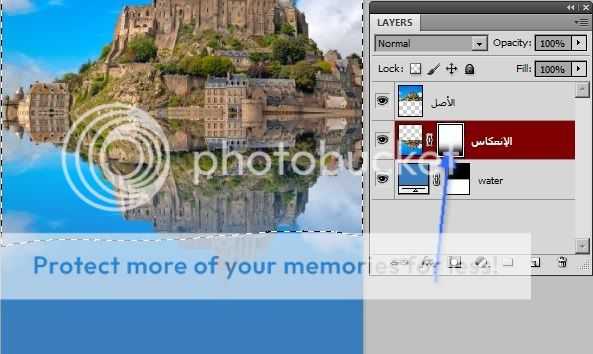
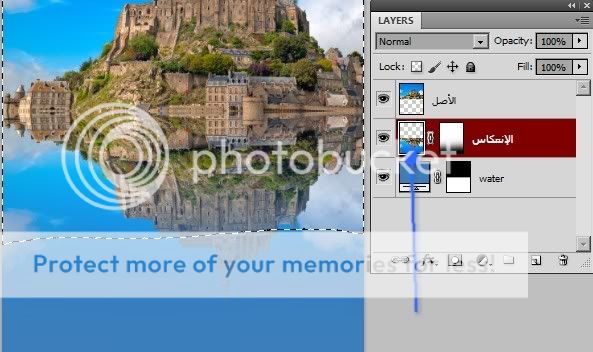
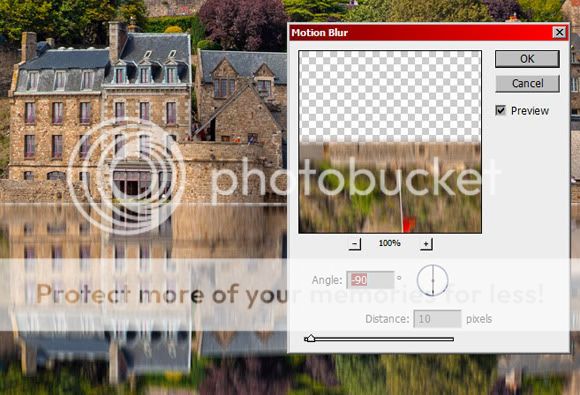

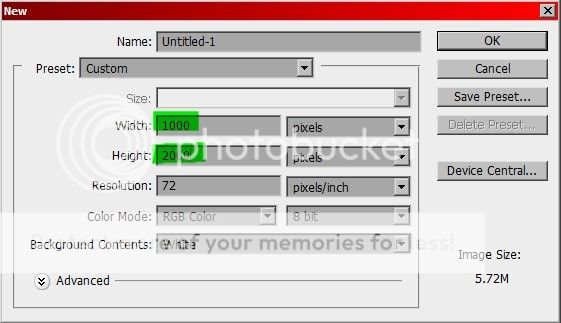
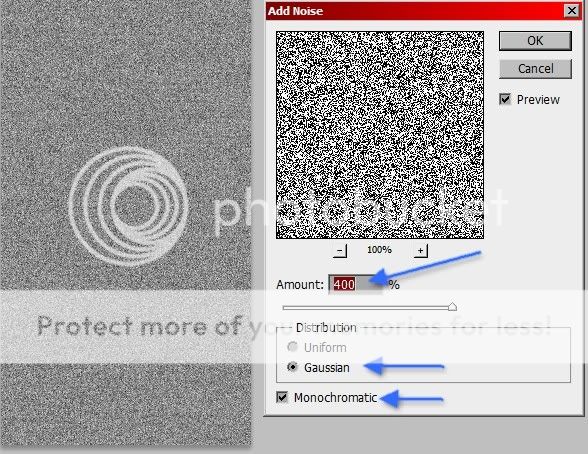
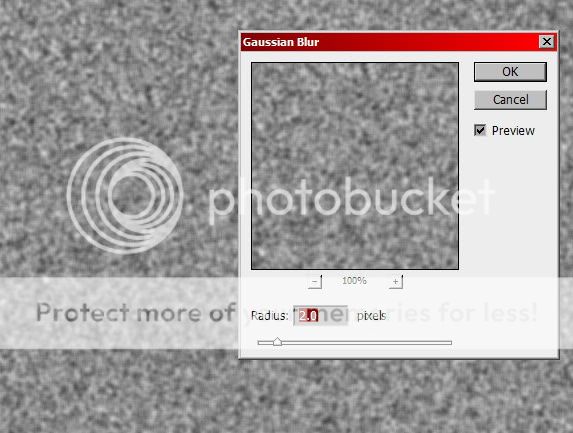
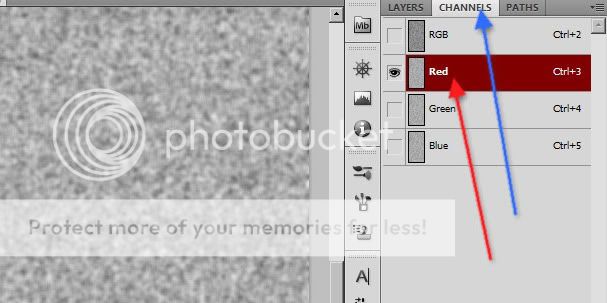
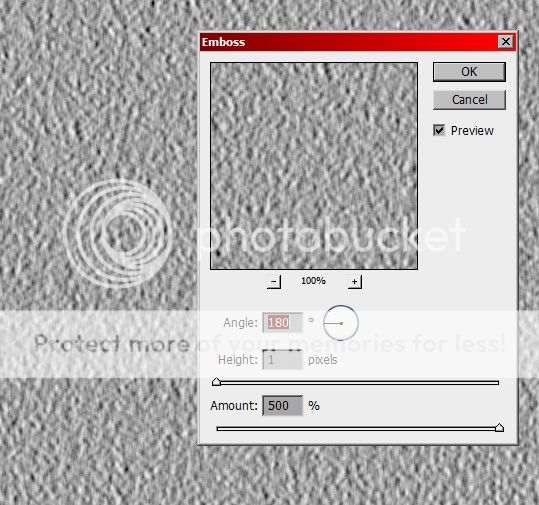
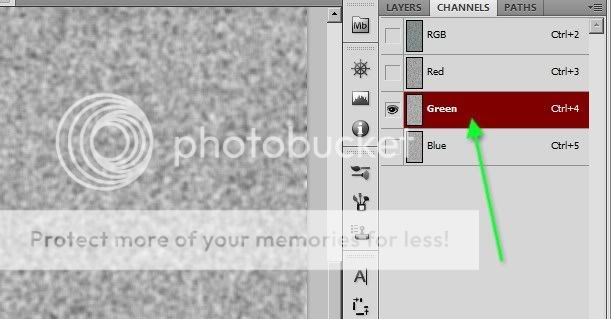
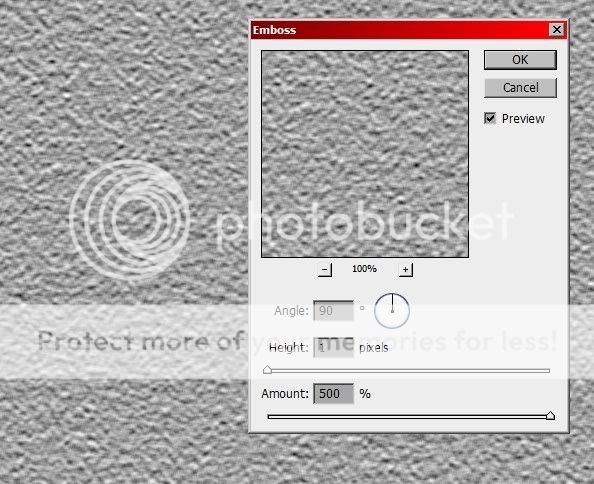
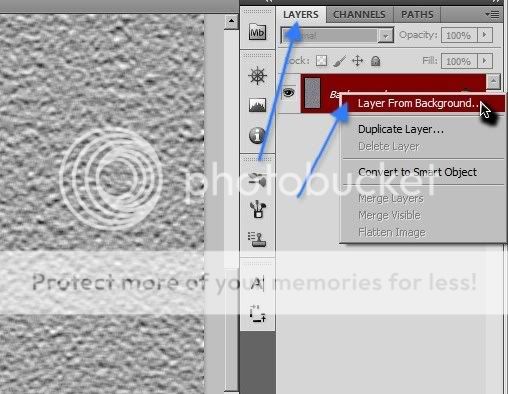
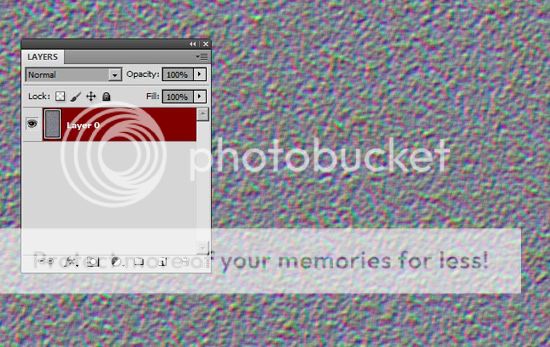
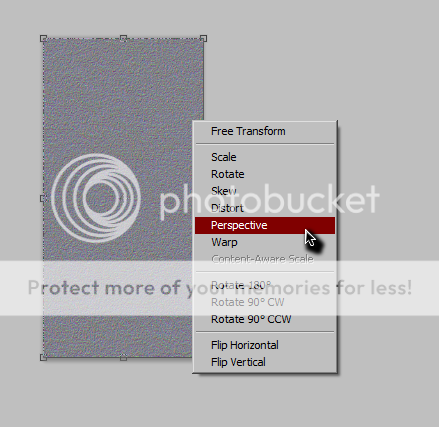
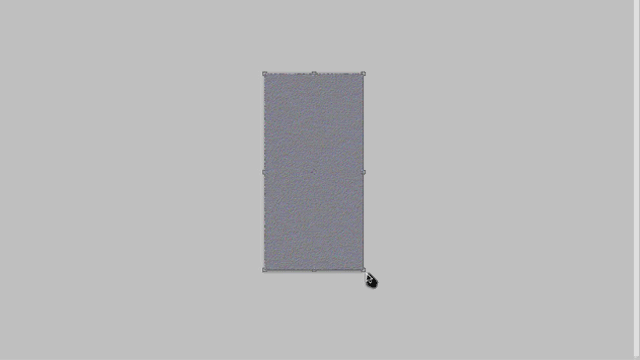
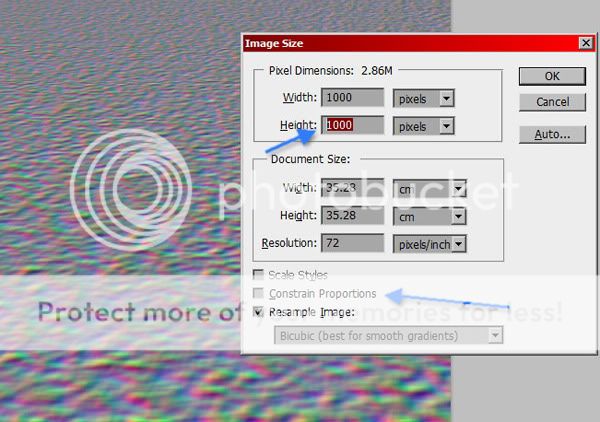
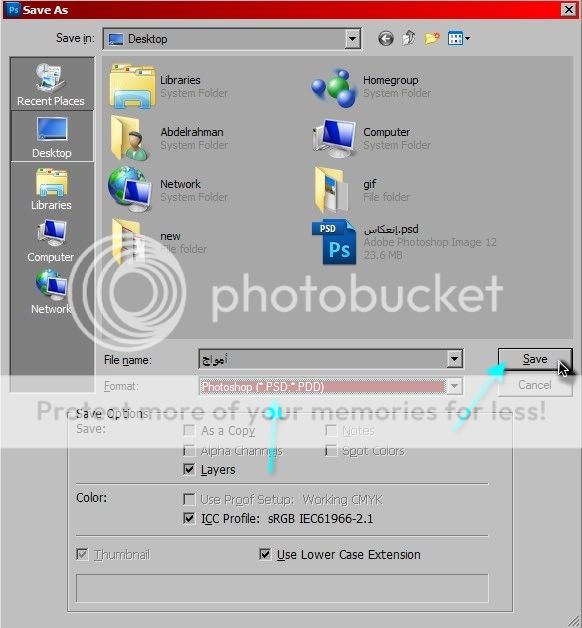


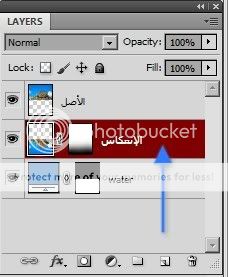

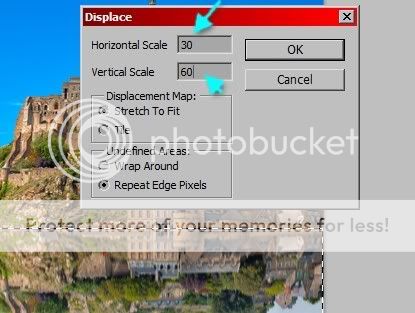
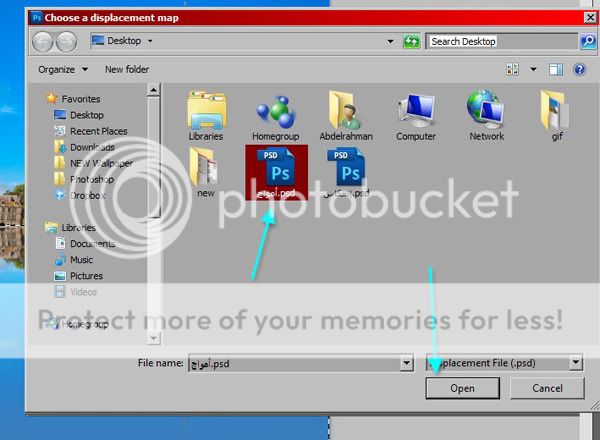



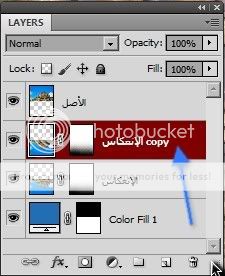
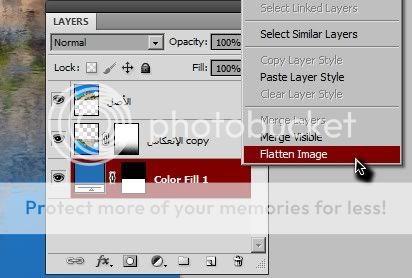
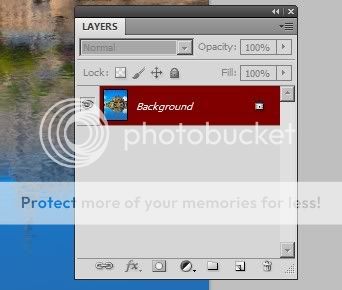
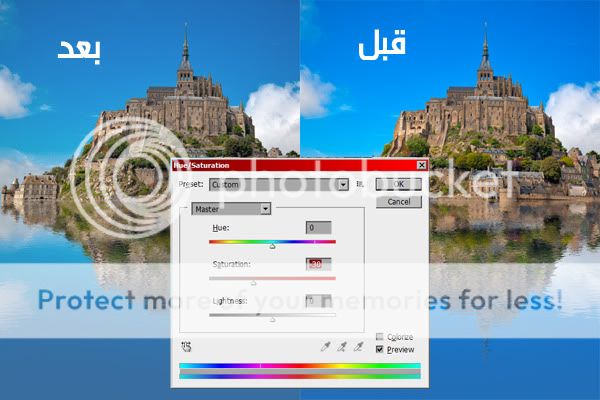
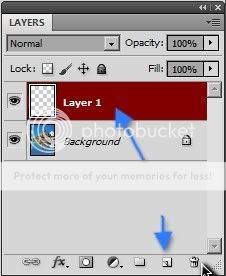
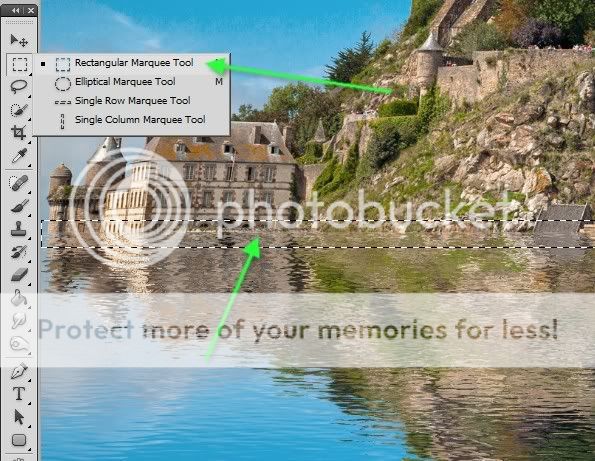
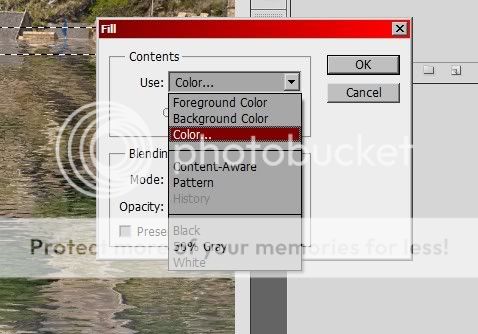
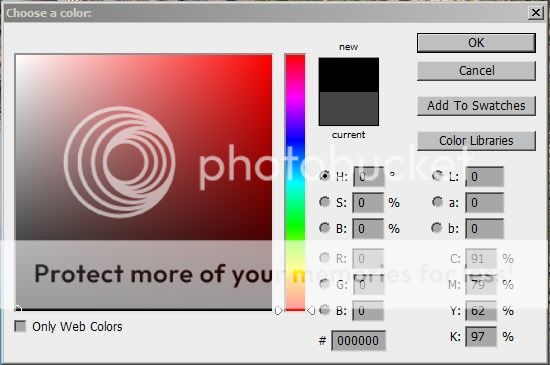
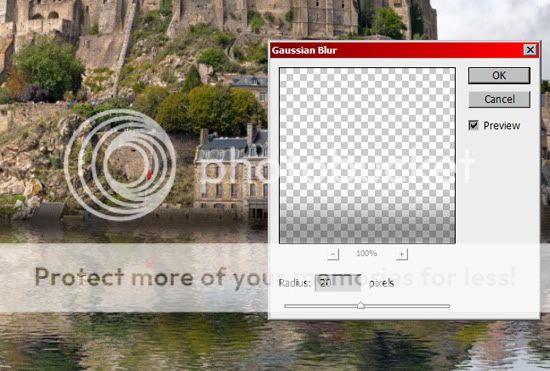
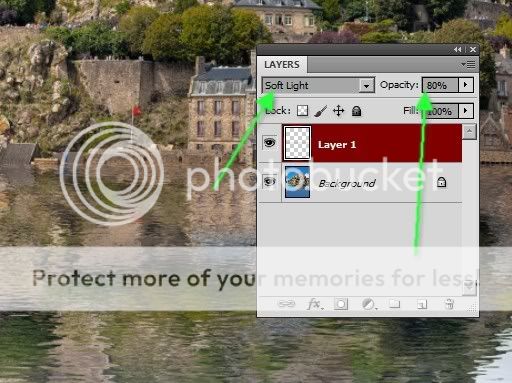
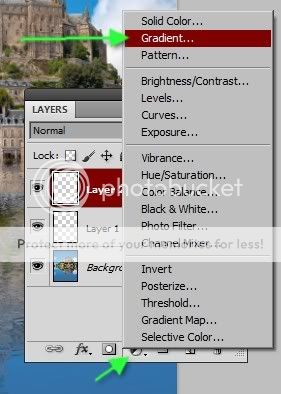
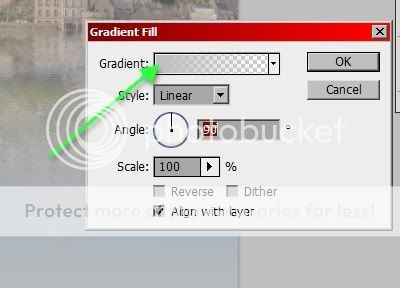
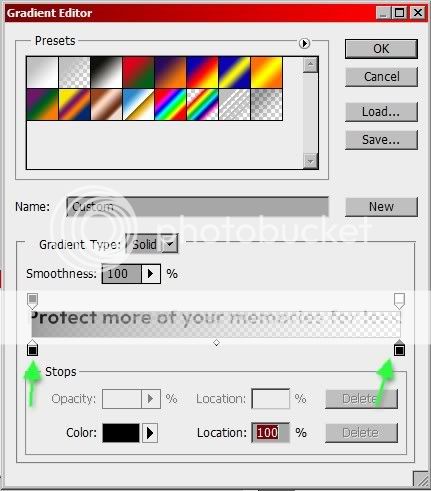
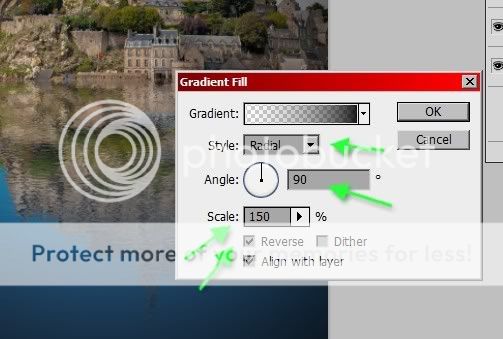
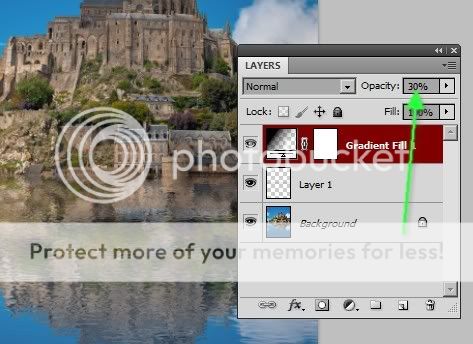







































































 العرض العادي
العرض العادي


